SwitchBot과 Homebridge를 사용하여 Siri로 제어되는 커튼을 만드는 방법
만들어진 방식을 보면 작동 방식이 꽤 천재적인 과정이에요. 물리적인 것을 가져다가 열거나 닫아서 드래그하기 때문에 필요한 것은 왼쪽이나 오른쪽으로 움직이는 모터뿐입니다. 처음 이 제품을 봤을 때 잘 작동할지 의문이었는데, 제가 사용하는 막대형 커튼에서는 믿고 사용할 수 있었습니다. 중요한 알림은 교정 프로세스가 매우중요하므로 SwitchBot이 "개방" 및 "폐쇄"로 간주되는 사항을 이해할 수 있다는 것입니다.
설치가 완료되면 iPhone의 SwitchBot 앱에 추가됩니다. 설치하는 동안 SwitchBot 버튼 푸셔용 SwitchBot 허브가 실행되고 있습니다.
HOOBS에 SwitchBot 커튼 추가
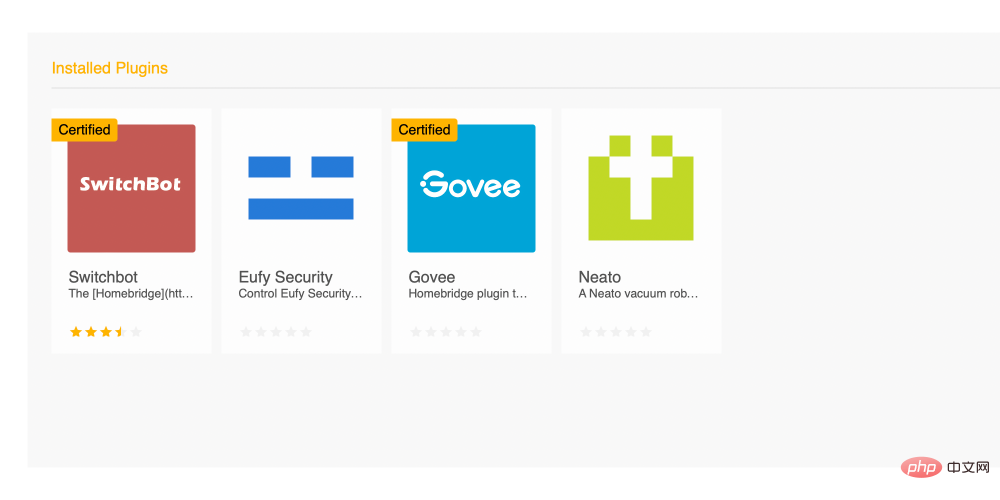
HOOBS 대시보드에서 Switchbot 플러그인을 검색하세요. 제가 사용하고 있는 것은 인증받은 제품인데 여러분에게도 추천해드리고 싶습니다. 설치가 완료되면 해당 필드에 API 키를 붙여넣습니다.
처음에 버튼푸셔를 처음 사용하면서 많은 어려움에 직면했습니다. 불행하게도 MAC 주소에 오타가 있어서 알아내는 데 시간이 좀 걸렸지만 플러그인이 더 나은 문서를 사용할 수 있다고 생각합니다.
HOOBS에서 이미 SwitchBot Hub를 구성했기 때문에 Device Discovery를 켰고 HOOBS 플러그인 브리지를 다시 시작한 후 HomeKit에 나타났습니다.
Siri 액세스 사용
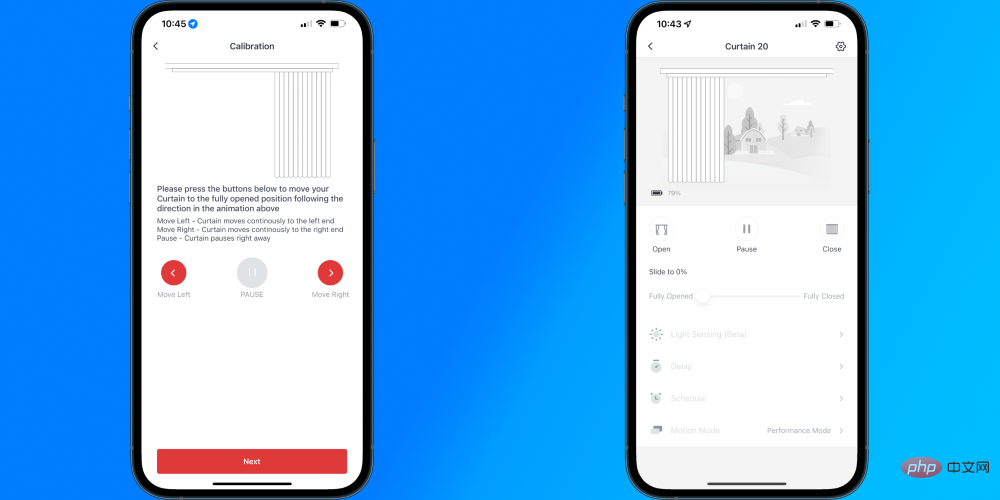
HomeKit에 SwitchBot 커튼을 추가하는 주요 사용 사례는 Siri 액세스를 위한 것입니다. 거짓말은 안 할게요. 방에 들어가서 "Siri야, 커튼 열어줘"라고 말하고 그 일이 일어나는 것을 지켜보는 것은 꽤 기분이 좋습니다. 하지만 실제로는 SwitchBot 앱이나 SwitchBot 리모컨을 사용하는 것이 더 빠릅니다.
전체적인 인상

Switchbot과 같은 해결 방법을 사용하여 일반적인 일을 "스마트"하게 만드는 것은 제가 정말 뒤쳐질 수 있는 측면입니다. 이 제품을 사용하면 커튼이 "스마트"인지 또는 "스마트 폴"이 호환되는지 걱정할 필요 없이 향후 커튼을 교체할 수 있습니다. 합리적인 비용으로 기존 제품에 "지능"을 추가하는 간단한 기계 프로세스입니다. 집 안의 모든 커튼에 넣어야 할까요? 아마도 아닐 수도 있지만 홈 오피스나 미디어 룸이 있는 경우 커튼 열기 및 닫기 경험을 업그레이드할 수 있는 좋은 방법입니다.
위 내용은 SwitchBot과 Homebridge를 사용하여 Siri로 제어되는 커튼을 만드는 방법의 상세 내용입니다. 자세한 내용은 PHP 중국어 웹사이트의 기타 관련 기사를 참조하세요!

핫 AI 도구

Undresser.AI Undress
사실적인 누드 사진을 만들기 위한 AI 기반 앱

AI Clothes Remover
사진에서 옷을 제거하는 온라인 AI 도구입니다.

Undress AI Tool
무료로 이미지를 벗다

Clothoff.io
AI 옷 제거제

AI Hentai Generator
AI Hentai를 무료로 생성하십시오.

인기 기사

뜨거운 도구

메모장++7.3.1
사용하기 쉬운 무료 코드 편집기

SublimeText3 중국어 버전
중국어 버전, 사용하기 매우 쉽습니다.

스튜디오 13.0.1 보내기
강력한 PHP 통합 개발 환경

드림위버 CS6
시각적 웹 개발 도구

SublimeText3 Mac 버전
신 수준의 코드 편집 소프트웨어(SublimeText3)

뜨거운 주제
 7555
7555
 15
15
 1383
1383
 52
52
 83
83
 11
11
 59
59
 19
19
 28
28
 96
96
 Siri를 사용하여 iPhone을 끄는 방법
Mar 04, 2024 am 10:49 AM
Siri를 사용하여 iPhone을 끄는 방법
Mar 04, 2024 am 10:49 AM
Apple은 Siri의 음성 명령을 사용하여 iPhone을 끌 수 있는 기능을 제공합니다. 이를 통해 사용자는 매번 전화기의 볼륨 높이기 버튼과 측면 버튼을 수동으로 누르지 않고도 지정된 명령을 말하기만 하면 전화기를 다시 시작할 수 있습니다. 이 기사에서는 Siri를 사용하여 iPhone을 끄는 방법에 대해 설명합니다. 요구 사항 Siri에서 이 음성 명령을 사용하려면 충족해야 할 몇 가지 요구 사항이 있습니다. 아래에서 찾을 수 있습니다. iOS 16.4 이상을 실행하는 iPhone: "시스템 종료" 음성 명령을 사용하는 기능은 iOS 16.4 이상을 실행하는 iPhone에서만 사용할 수 있습니다. Siri 활성화: 이 명령을 사용하여 iPhone을 끄려면 장치에서 Siri를 활성화해야 합니다.
 iOS 16.5: iPhone에서 Siri를 사용하여 화면을 녹화하는 방법은 무엇입니까?
Apr 23, 2023 pm 04:28 PM
iOS 16.5: iPhone에서 Siri를 사용하여 화면을 녹화하는 방법은 무엇입니까?
Apr 23, 2023 pm 04:28 PM
Siri를 사용하여 iPhone에서 녹음을 필터링하는 방법은 무엇입니까? iPhone에서 화면 녹화에 Siri를 사용하려면 다음의 간단한 단계를 따르십시오. Siri로 iPhone 화면 녹화를 시작하려면 기기에 iOS 16.5 이상이 설치되어 있어야 합니다. 또한 설정 > 제어 센터 > 컨트롤 사용자 정의로 이동하여 화면 녹화 옆에 있는 녹색 더하기 아이콘을 탭하여 제어 센터에서 화면 녹화 옵션을 활성화해야 합니다. 작업을 마친 후 "Siri야, 내 화면을 녹화해" 또는 "Siri야, 화면 녹화 시작"이라고 말하면 Siri가 비디오 및 오디오를 사용하여 화면 캡처를 시작합니다. 화면 상단에 빨간색 막대가 표시됩니다.
 Apple Assistant의 이름은 무엇입니까?
Aug 15, 2022 pm 03:59 PM
Apple Assistant의 이름은 무엇입니까?
Aug 15, 2022 pm 03:59 PM
Apple의 비서인 Siri는 Apple이 iPhone, iPad, iPod Touch, HomePod 및 기타 제품에서 사용하는 음성 비서입니다. Siri를 사용하여 사용자는 정보 찾기, 전화 걸기, 메시지 보내기, 길 찾기, 음악 재생 등을 할 수 있습니다. Apple 기기 등을 통해 검색합니다. Siri는 자연어 입력을 지원할 수 있으며 시스템 자체의 일기 예보, 일정, 검색 정보 및 기타 애플리케이션을 호출할 수도 있으며, 새로운 음성과 억양을 지속적으로 학습하고 대화식 응답을 제공할 수도 있습니다.
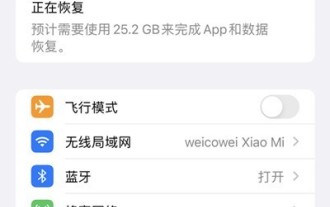 Siri의 볼륨을 조정하는 위치_Apple에서 Siri의 볼륨을 조정하는 방법
Mar 23, 2024 pm 06:16 PM
Siri의 볼륨을 조정하는 위치_Apple에서 Siri의 볼륨을 조정하는 방법
Mar 23, 2024 pm 06:16 PM
1. 휴대폰 설정을 열고 [사운드 및 터치]를 클릭하세요. 2. 그런 다음 [버튼으로 조정] 오른쪽에 있는 스위치를 켜면 볼륨 키를 통해 벨소리 크기를 조정할 수 있습니다. iwatch의 사운드 볼륨을 조정하는 방법: 1. Apple Watch에서 [설정] 아이콘을 열고 아래로 스크롤한 후 [사운드 및 터치]를 탭합니다. 2. 프롬프트 볼륨 옵션에서 왼쪽으로 밀면 소리가 작아지고, 오른쪽으로 밀면 소리가 커집니다.
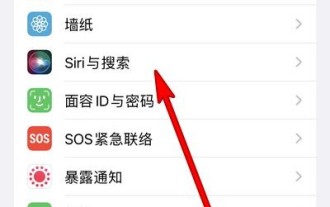 iPhone 13에서 Siri를 깨우는 방법_iPhone 13에서 Siri를 깨우는 튜토리얼
Mar 23, 2024 pm 01:06 PM
iPhone 13에서 Siri를 깨우는 방법_iPhone 13에서 Siri를 깨우는 튜토리얼
Mar 23, 2024 pm 01:06 PM
1. 휴대폰 설정을 열고 [Siri 및 검색]을 클릭합니다(그림 참조). 2. Siri 및 검색 페이지에 들어가서 [Siri야 깨우세요] 스위치를 켠 다음 전화기에 [Siri야]라고 말하여 깨우세요(그림 참조). 이 문서에서는 Apple 13을 예로 들어 iOS15 시스템에 적용할 수 있습니다.
 Siri 듣기를 중지하기 위해 Apple Watch에서 Siri를 끄는 방법
Apr 13, 2023 pm 10:16 PM
Siri 듣기를 중지하기 위해 Apple Watch에서 Siri를 끄는 방법
Apr 13, 2023 pm 10:16 PM
Apple Watch에서 "Siri야" 듣기를 중지하는 방법 Siri야 명령을 꺼서 Apple Watch가 사용자의 음성을 듣지 못하게 할 수 있습니다. Apple Watch에서 설정 앱을 엽니다. "Siri"를 탭합니다. "'Siri야' 듣기"를 끕니다. 그러나 이렇게 해도 Siri는 Apple Watch에서 Siri야 명령 듣기만 비활성화되므로 Siri가 완전히 비활성화되지는 않습니다. 이는 Apple Watch의 측면 버튼을 길게 누른 다음 명령을 실행하여 Siri를 계속 사용할 수 있음을 의미합니다. Apple Watch에서 "Siri야" 듣기를 끄십시오.
 HomePod Mini 사용자 가이드: 음악을 재생하는 방법?
Apr 21, 2023 pm 10:04 PM
HomePod Mini 사용자 가이드: 음악을 재생하는 방법?
Apr 21, 2023 pm 10:04 PM
Siri를 사용하여 HomePod Mini에서 음악을 재생, 일시 중지, 재개 및 건너뛰는 방법 더 크고 비싼 HomePod를 사용하든, 더 작고 저렴한 HomePod Mini를 사용하든 Siri만 사용하므로 다음 단계는 동일하게 유지됩니다. 그리고 애플 뮤직. 수행해야 할 작업은 다음과 같습니다. "Siri야, Ariana Grande 재생해 줘"라고 말하여 시작하세요. Siri가 Ariana Grande의 무작위 노래를 재생하기 시작합니다. 물론, 아티스트 대신 노래 이름을 지정할 수도 있습니다. 예: "Siri야, BattleSymphony 재생해 줘." Siri가 노래 재생을 시작한 후
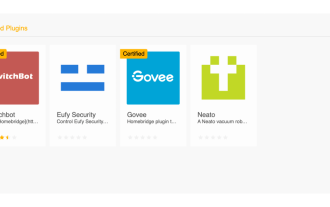 SwitchBot과 Homebridge를 사용하여 Siri로 제어되는 커튼을 만드는 방법
May 02, 2023 pm 11:31 PM
SwitchBot과 Homebridge를 사용하여 Siri로 제어되는 커튼을 만드는 방법
May 02, 2023 pm 11:31 PM
그것이 어떻게 만들어졌는지 살펴보면 그것이 어떻게 작동하는지에 대한 꽤 천재적인 과정입니다. 물리적인 것을 가져다가 열거나 닫아서 드래그하기 때문에 필요한 것은 왼쪽이나 오른쪽으로 움직이는 모터뿐입니다. 처음 이 제품을 봤을 때 잘 작동할지 의문이었는데, 제가 사용하는 막대형 커튼에서는 믿고 사용할 수 있었습니다. 중요한 알림은 SwitchBot이 "개방" 및 "폐쇄"로 간주하는 사항을 이해할 수 있도록 보정 프로세스가 매우 중요하다는 것입니다. 설치가 완료되면 iPhone의 SwitchBot 앱에 추가하게 됩니다. 설치하는 동안 SwitchBotButtonPusher가 실행 중입니다.



